¶ Czym jest płyta AP?
Określenie"płyta AP" odnosi się do płytki drukowanej kontrolującej interakcje informacji w urządzeniu. Zapewnia niezależne środowisko operacyjne, które zapewnia wszystkie funkcje systemu potrzebne do obsługi aplikacji drukarki, w tym zarządzanie pamięcią, oprogramowanie układowe systemu, przetwarzanie grafiki i dekodowanie multimediów.
¶ Informacje dotyczące wymiany płyty AP
Należy pamiętać, że wymiana płyty AP będzie wymagała pomocy naszego zespołu klienta. Każda płytka ma własny numer seryjny, który należy powiązać z oryginalnym numerem seryjnym drukarki.
Aby móc aktywować nową płytkę, w zgłoszeniu wymagane jest podanie następujących informacji:
- Zdjęcie nowego numeru seryjnego (SN) wyświetlanego na ekranie drukarki po zainstalowaniu nowej płytki AP
- Zdjęcie kodu QR umieszczonego na ramie drukarki
Nowy numer seryjny płyty zostanie wyświetlony na ekranie drukarki X1 w obszarze Settings→ General→ Device Info, jak pokazano na poniższym obrazku:
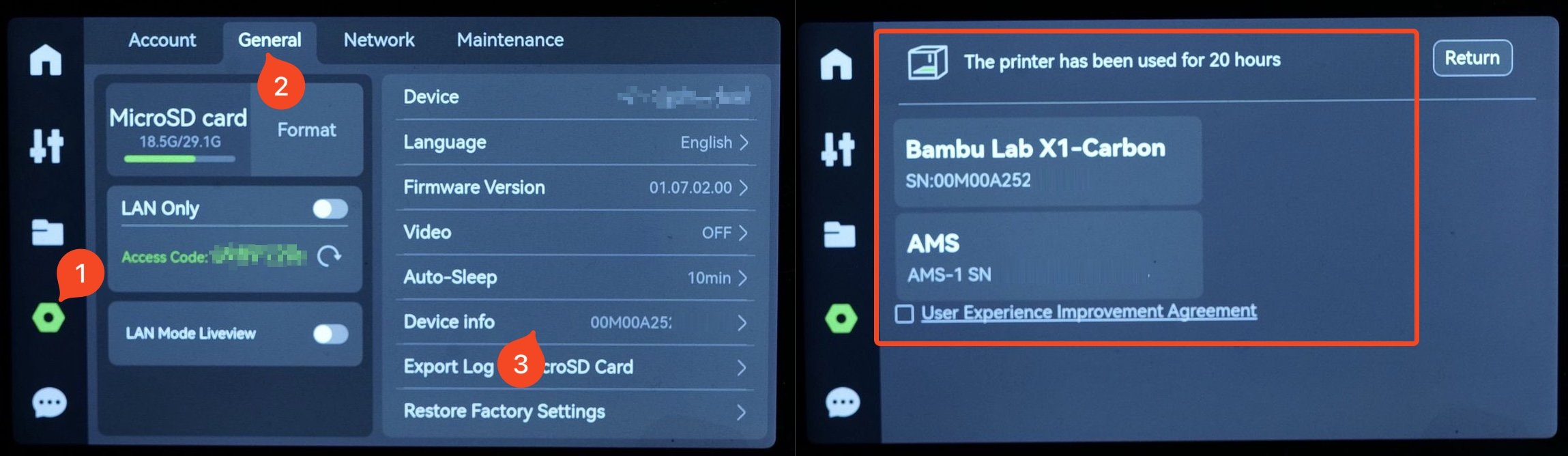
Kod QR zawierający numer seryjny drukarki można znaleźć w prawym górnym rogu drukarki, po przeciwnej stronie niż płytkę AP.
Jest to mała naklejka przyklejona po wewnętrznej stronie górnej ramy urządzenia, jak pokazano na poniższym obrazku:
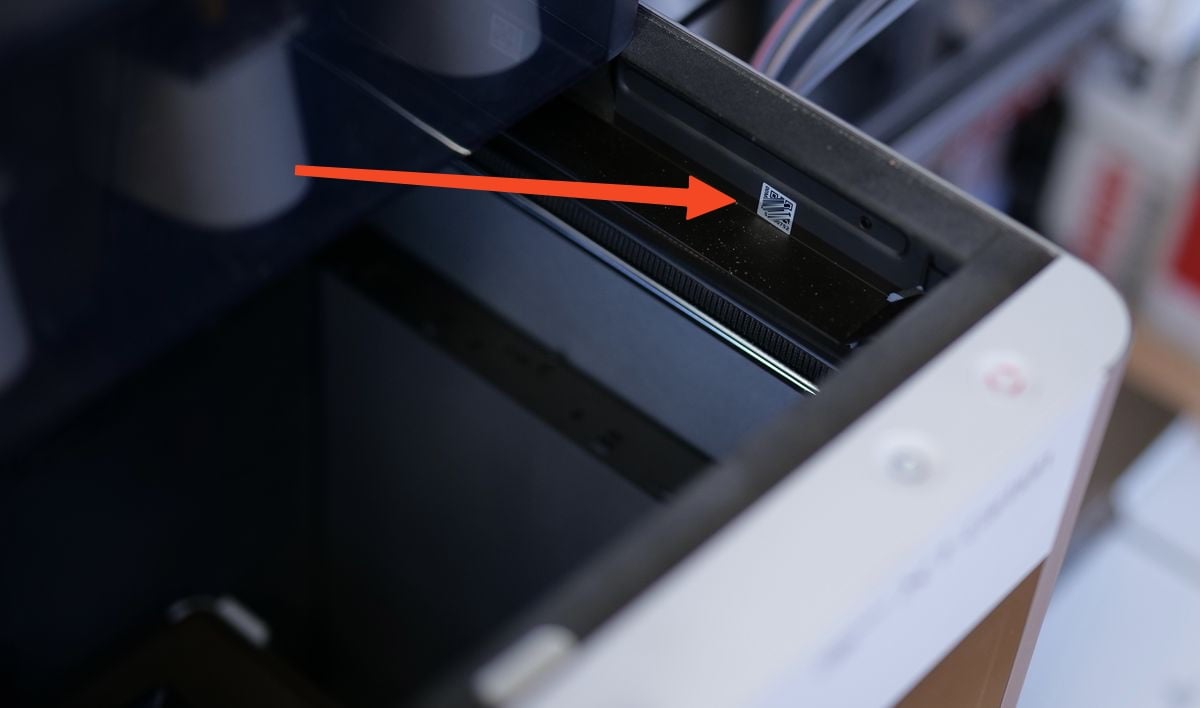
Pamiętaj, że drukarki nie można powiązać z Twoim kontem, dopóki nie zakończy się wspomniana powyżej operacja.
¶ Złącza na płycie AP

| Nr | Co podłączyć | Nr | Co podłączyć | Nr | Co podłączyć |
| 1 | Kamera komorowa | 4 | Przycisk PCBA | 7 | Kabel USB-C głowicy |
| 2 | Pasek LED w komorze | 5 | Płyta MC (Zasilanie) | ||
| 3 | Antena WiFi | 6 | Płyta MC (Komunikacja) |
¶ Kiedy korzystać z tego przewodnika
Płyta AP może wymagać wymiany w przypadku nieprawidłowego napięcia, nadmiernej temperatury podzespołów, spalenia, nieodwracalnej awarii systemu lub niepowodzenia aktualizacji firmware. Niektóre z nich można wykryć na podstawie pliku dziennika wysyłanego do obsługi klienta.
¶ Potrzebne narzędzia i materiały
- Nowa płyta AP
- Klucz imbusowy H2.0
- Suszarka do włosów
- Klej UV lub taśma mocująca
- Klej silikonowy

¶ Ostrzeżenie dotyczące bezpieczeństwa i stan maszyny przed rozpoczęciem pracy
Przed rozpoczęciem procesu opisanego w tym podręczniku upewnij się, że urządzenie jest wyłączone.
¶ Instrukcja postępowania
¶ Krok 1 - (Demontaż) Wyłącz zasilanie
Wyłącz drukarkę, odłącz przewód zasilający i zdejmij górną szklaną pokrywę.
¶ Krok 2 - Otwórz pokrywę płytki AP
Otwórz pokrywę płyty AP, jak pokazano na poniższych zdjęciach, która znajduje się w lewej górnej części urządzenia.
 |
 |
|---|
¶ Krok 3 - Odłącz kabel USB-C
Odkręć pojedynczą śrubę znajdującą się na uchwycie kabla i odłącz kabel USB-C oraz dwa pozostałe kable obok niego, które są podłączone do płyty AP.
 |
 |
|---|
¶ Krok 4 - Odłącz pozostałe kable
Użyj suszarki do włosów, aby zmiękczyć klej silikonowy zabezpieczający złącza, a następnie odłącz kabel kamery, kabel LED komory, i kabel panelu przycisków. Na koniec odłącz kabel anteny WiFi.
 |
 |
|---|
¶ Krok 5 - Zwolnij płytkę AP
Odkręć 4 śruby mocujące płytkę AP na miejscu i ostrożnie zdejmij ją, ponieważ na jej końcu nadal znajduje się kabel taśmowy.
 |
 |
|---|
¶ Krok 6 - Odłącz kabel taśmowy FPC
Za pomocą suszarki do włosów podgrzej klej UV utrzymujący kabel taśmowy na miejscu. Odblokuj złącze, bardzo delikatnie podnosząc do góry małą czarną klapkę oznaczoną na poniższym obrazku czerwonym kwadratem. Po zakończeniu usuń klej UV, jeśli pozostał na stykach kabla taśmowego FPC.
 |
 |
|---|
¶ Krok 7 - (Montaż) Podłącz kabel FPC
Przygotuj zamienną płytkę AP i wsuń kabel FPC do złącza na płytce AP. Zabezpiecz kabel taśmowy, naciskając małą czarną plastikową klapkę na złączu.
 |
 |
|---|
¶ Krok 8 - Nałóż klej na złącze kabla FPC
Nałóż odrobinę kleju UV na złącze i wystaw go na działanie światła UV w celu utwardzenia. Możesz zamiast tego nałożyć klej silikonowy, jednak przed kontynuowaniem odczekaj 60 minut po nałożeniu.
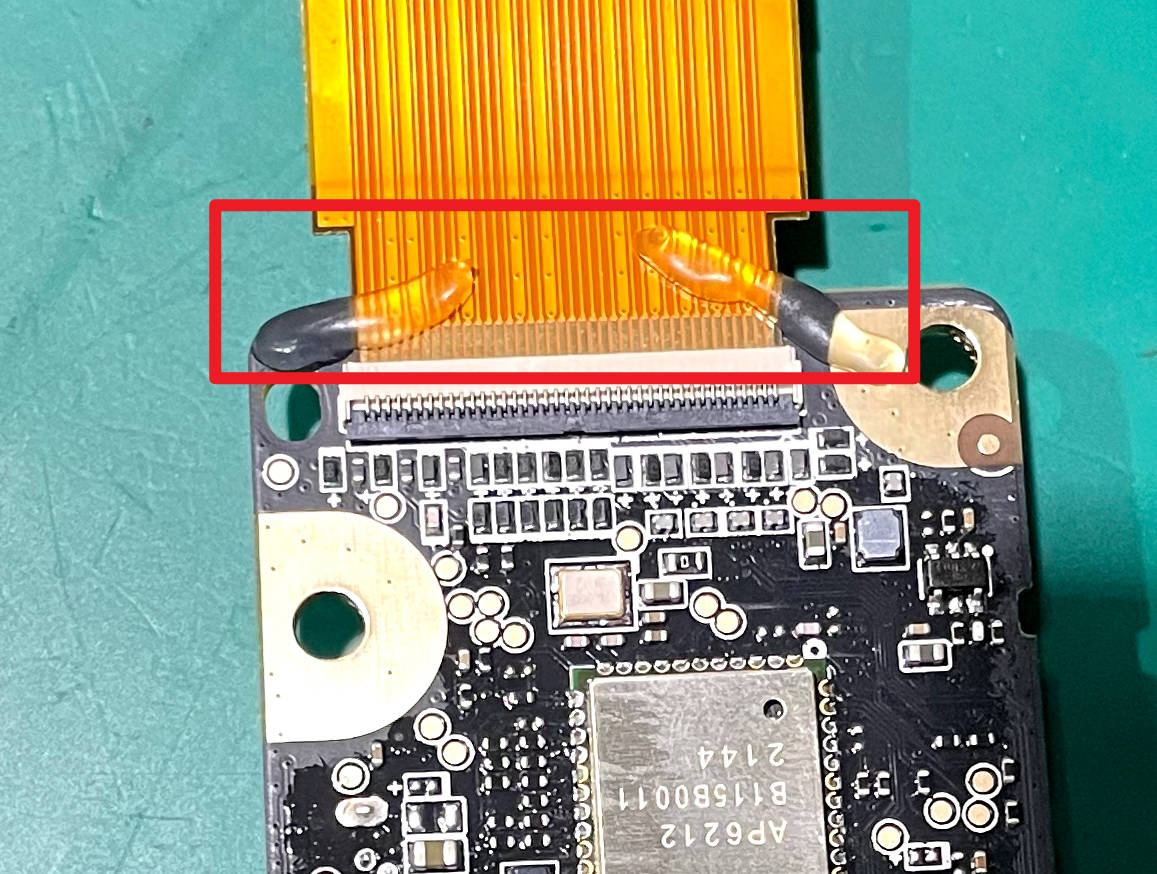
¶ Krok 9 – Zainstaluj płytkę AP
Gdy klej stwardnieje, dopasuj otwory płytki AP do ramy i przymocuj ją za pomocą 4 śrub.
 |
 |
|---|
¶ Krok 10 - Podłącz kable
Zacznij od podłączenia kabli po lewej stronie płytki AP (po tej samej stronie, co kabel taśmowy), nałóż trochę kleju silikonowego na kabel WIFI, kabel LED, kabel kamery i kabel panelu przycisków, pozostaw je na 30 minut.
 |
 |
|---|
¶ Krok 11 - Podłącz pozostałe kable
Najpierw podłącz 2 złącza, a następnie kabel USB-C do płyty AP, i na koniec przykręć uchwyt kabla śrubą.
 |
 |
|---|
¶ Krok 12 - Zamknij pokrywę płytki AP
Wciśnij i zamocuj pokrywę z powrotem na miejscu, a następnie załóż szklaną pokrywę górną.

¶ Jak zweryfikować ukończenie/sukces
Środki ostrożności:
1. Przy wymianie płytki AP należy pominąć etap przypisania maszyny przy jej pierwszym włączeniu;
2. Po potwierdzeniu, że wymiana została zakończona, należy wymienić numer seryjny drukarki. Dlatego skontaktuj się z zespołem serwisowym i podaj zarówno nowy, jak i stary numer, aby dokończyć wymianę. (Zaczyna się od 00M lub 00W)
Podłącz przewód zasilający i włącz zasilanie. Uruchom operację autotestu urządzenia, jak pokazano poniżej. Jeśli nie wystąpią żadne błędy, wymiana przebiegła pomyślnie.
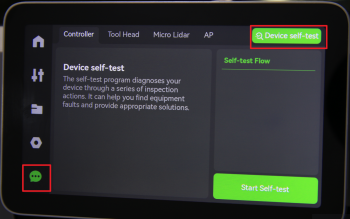
Polskie tłumaczenie Bambu Lab wiki jest dostarczane przez get3D.pl za wiedzą i zgodą Bambu Lab i jest oparte na oryginalnej stronie Bambu Lab Wiki. Dokładamy wszelkich starań aby zapewnić aktualność zawartych tutaj informacji, jeśli jednak będziesz miał jakiekolwiek wątpliwości, sprawdź oryginalną stronę.